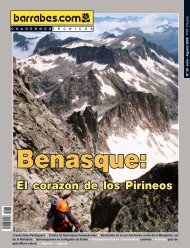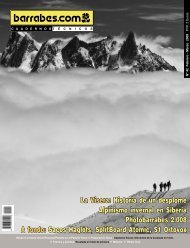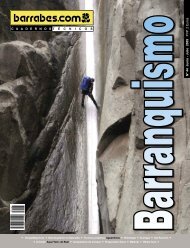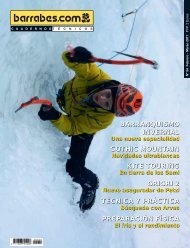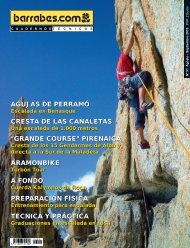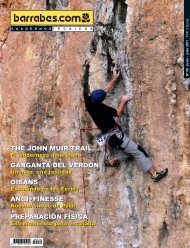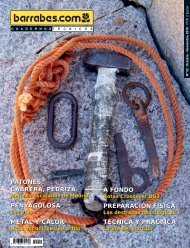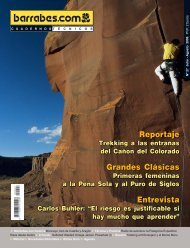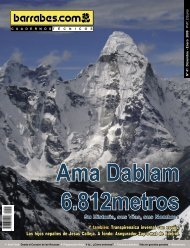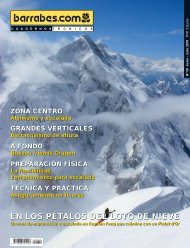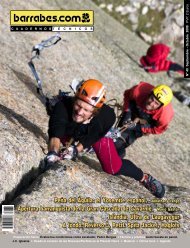Curso de CartografÃa y Orientación en la montaña - El Trasgu ...
Curso de CartografÃa y Orientación en la montaña - El Trasgu ...
Curso de CartografÃa y Orientación en la montaña - El Trasgu ...
Create successful ePaper yourself
Turn your PDF publications into a flip-book with our unique Google optimized e-Paper software.
<strong>Curso</strong> <strong>de</strong> Cartografía y Ori<strong>en</strong>tación <strong>en</strong> <strong>la</strong> montaña<br />
Constantino Vázquez Fernán<strong>de</strong>z<br />
Muestra u oculta <strong>la</strong>s rutas <strong>en</strong> el mapa, es <strong>de</strong>cir, nos permite visualizar <strong>la</strong> ruta.<br />
misma.<br />
Reorganiza los waypoints <strong>de</strong> <strong>la</strong> ruta <strong>en</strong> función <strong>de</strong>l mapa.<br />
Borra todos los waypoints <strong>de</strong> <strong>la</strong> ruta seleccionada.<br />
Envía al GPS <strong>la</strong> ruta seleccionada.<br />
Carga (recibe) <strong>de</strong>l GPS los datos <strong>de</strong> <strong>la</strong> ruta.<br />
Mueve (hacia arriba o hacia abajo) <strong>la</strong> ruta <strong>en</strong> el listado.<br />
Abre <strong>la</strong> v<strong>en</strong>tana “Detalles <strong>de</strong> Ruta” don<strong>de</strong> se v<strong>en</strong> <strong>la</strong>s características <strong>de</strong> <strong>la</strong><br />
Mueve hacia arriba un waypoint seleccionado <strong>de</strong> <strong>la</strong> ruta.<br />
Mueve hacia abajo un waypoint seleccionado <strong>de</strong> <strong>la</strong> ruta.<br />
Borra un waypoint seleccionado <strong>de</strong> <strong>la</strong> ruta.<br />
Crear y contro<strong>la</strong>r Tracks<br />
Po<strong>de</strong>mos crear puntos <strong>de</strong> track seleccionando el icono “Crea Manualm<strong>en</strong>te Puntos <strong>de</strong> Track<br />
<strong>en</strong> <strong>la</strong> posición <strong>de</strong>l <strong>Curso</strong>r”. Llevamos el cursor hasta <strong>la</strong> posición <strong>de</strong>l mapa don<strong>de</strong> <strong>de</strong>seamos crear el<br />
“Punto <strong>de</strong> Track” y hacemos “clic” sobre el mismo. <strong>El</strong> Punto <strong>de</strong> Track quedará creado con <strong>la</strong>s<br />
características <strong>de</strong> dicha posición.<br />
Para po<strong>de</strong>r realizar el control <strong>de</strong> los tracks <strong>de</strong>bemos <strong>de</strong> seleccionar el icono “Acce<strong>de</strong> a <strong>la</strong><br />
V<strong>en</strong>tana Control <strong>de</strong> Tracks”. Una vez seleccionado se abrirá <strong>la</strong> v<strong>en</strong>tana “V<strong>en</strong>tana Control <strong>de</strong><br />
Tracks”. <strong>El</strong> programa ti<strong>en</strong>e capacidad para realizar un control <strong>de</strong> 75 tracks. Cada track indica el<br />
número <strong>de</strong> puntos que lo compon<strong>en</strong> y <strong>la</strong> distancia <strong>en</strong> Km.<br />
135